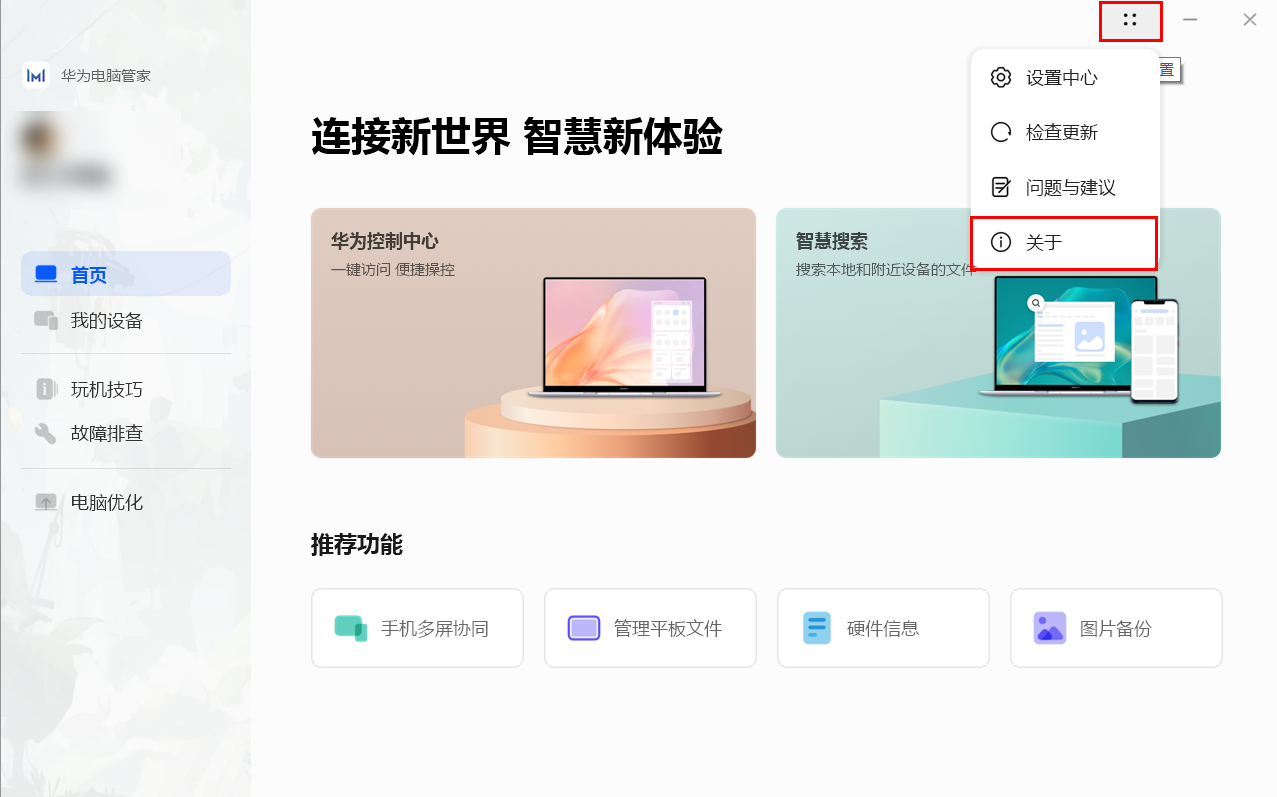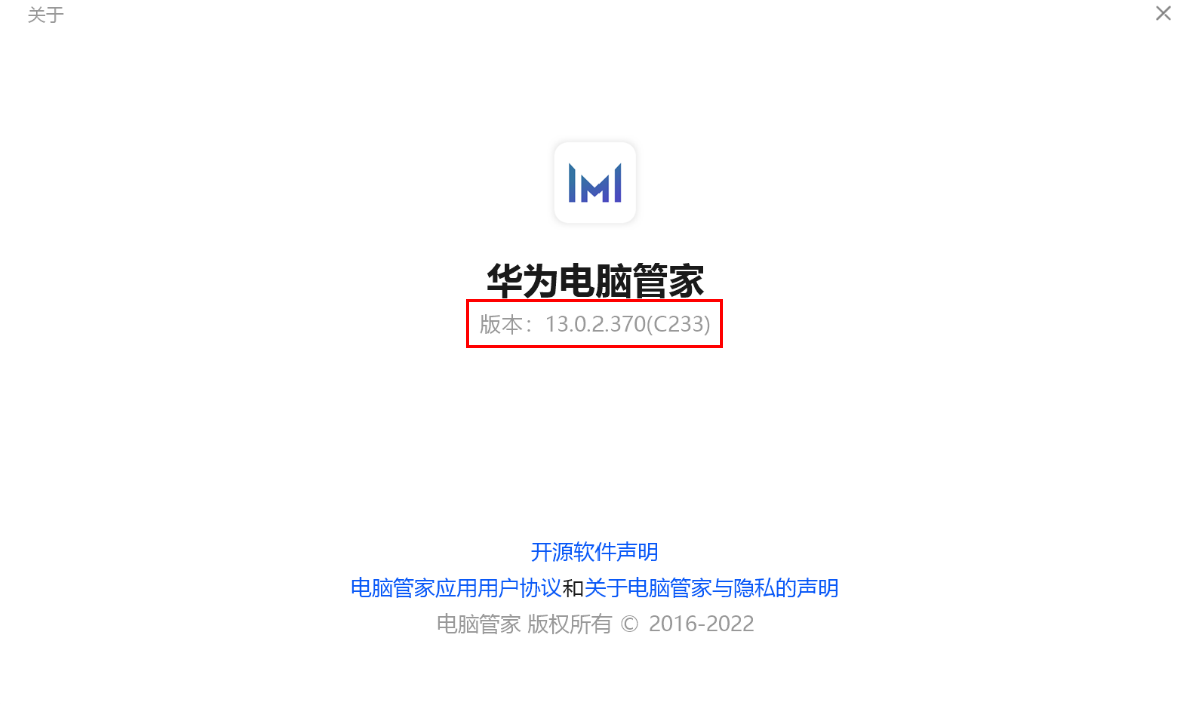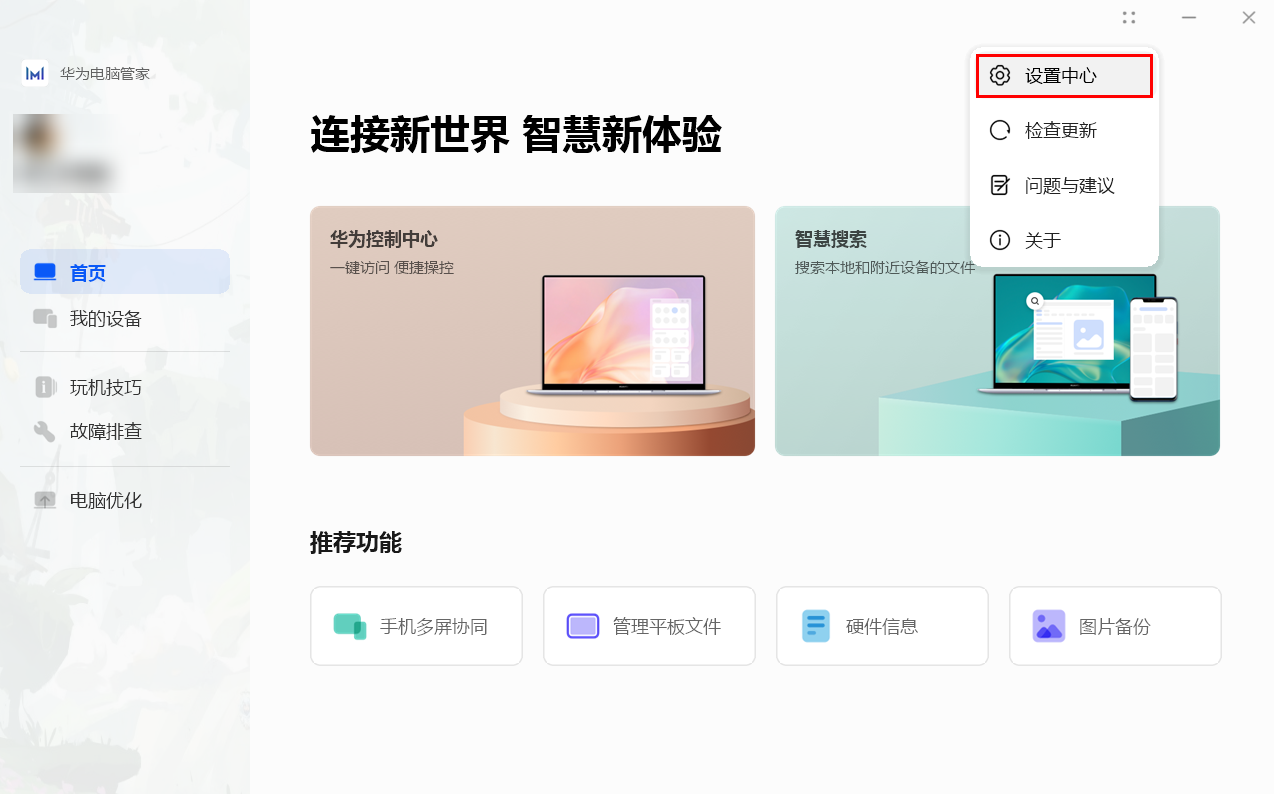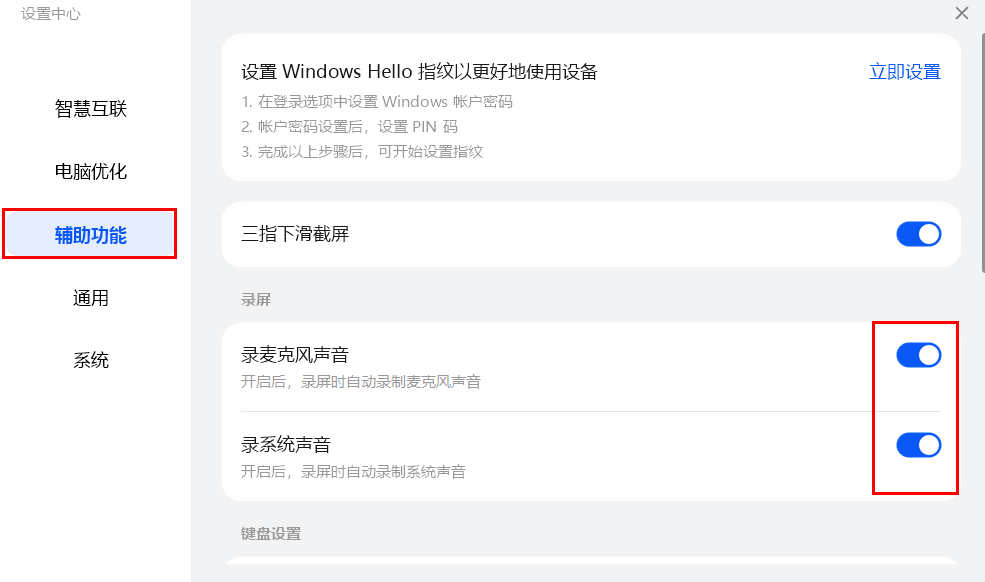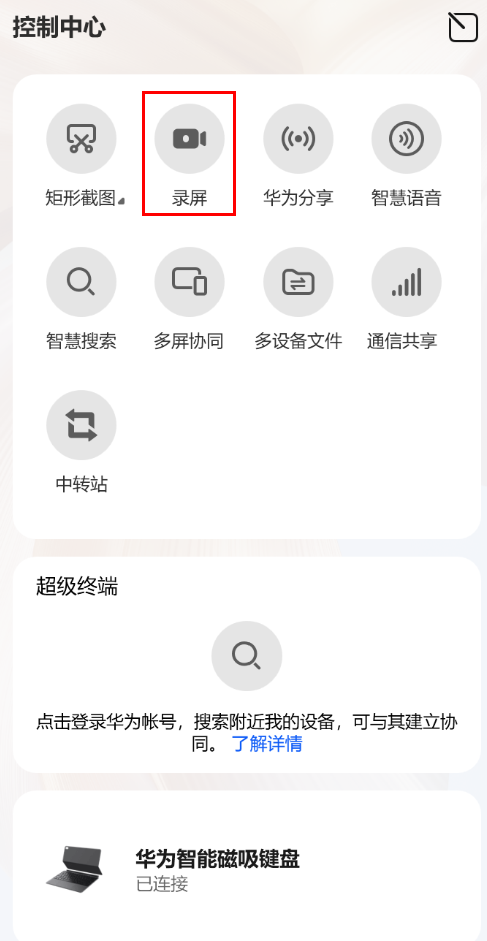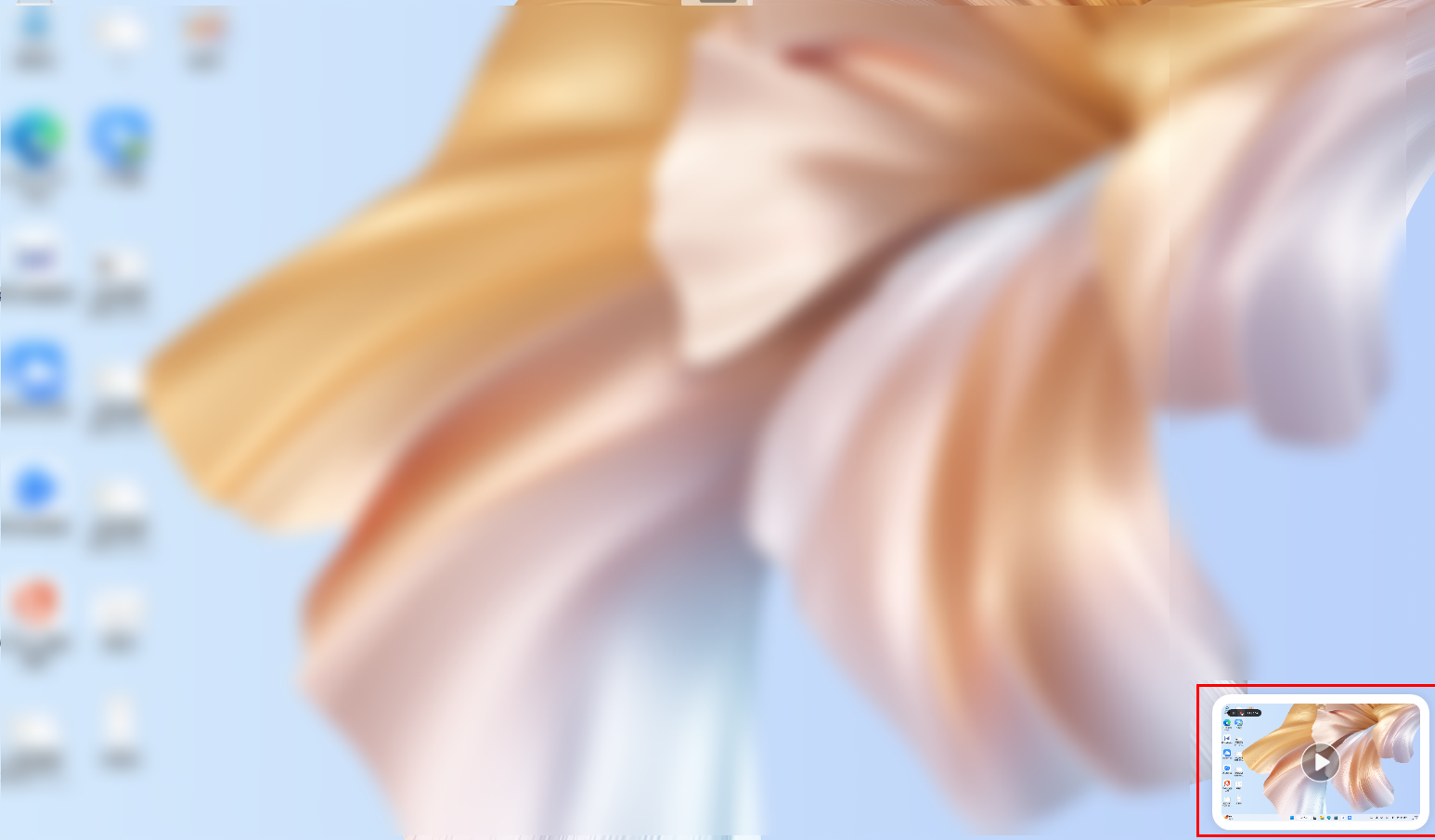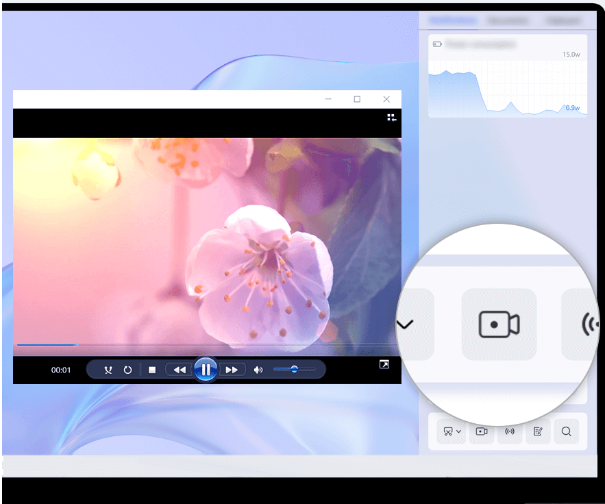|
使用华为电脑管家中的录屏功能,您可以快速录制屏幕,一键记录精彩片段。单次最长可录制 12 小时,将华为电脑管家升级至 12.0 及以上版本后,支持录制计算机系统声音和麦克风声音(如环境声和人声)。
 以下内容为计算机录屏的操作,若您的计算机支持智慧快录,请参考《计算机如何使用华为电脑管家的智慧快录功能》。
不同版本的电脑管家录制屏幕操作略有不同。
录屏文件默认为 MP4 格式且不支持修改。
查看电脑管家版本
以下内容为计算机录屏的操作,若您的计算机支持智慧快录,请参考《计算机如何使用华为电脑管家的智慧快录功能》。
不同版本的电脑管家录制屏幕操作略有不同。
录屏文件默认为 MP4 格式且不支持修改。
查看电脑管家版本
打开电脑管家,点击右上角四个点图标  ,打开关于,查看当前电脑管家版本。 ,打开关于,查看当前电脑管家版本。
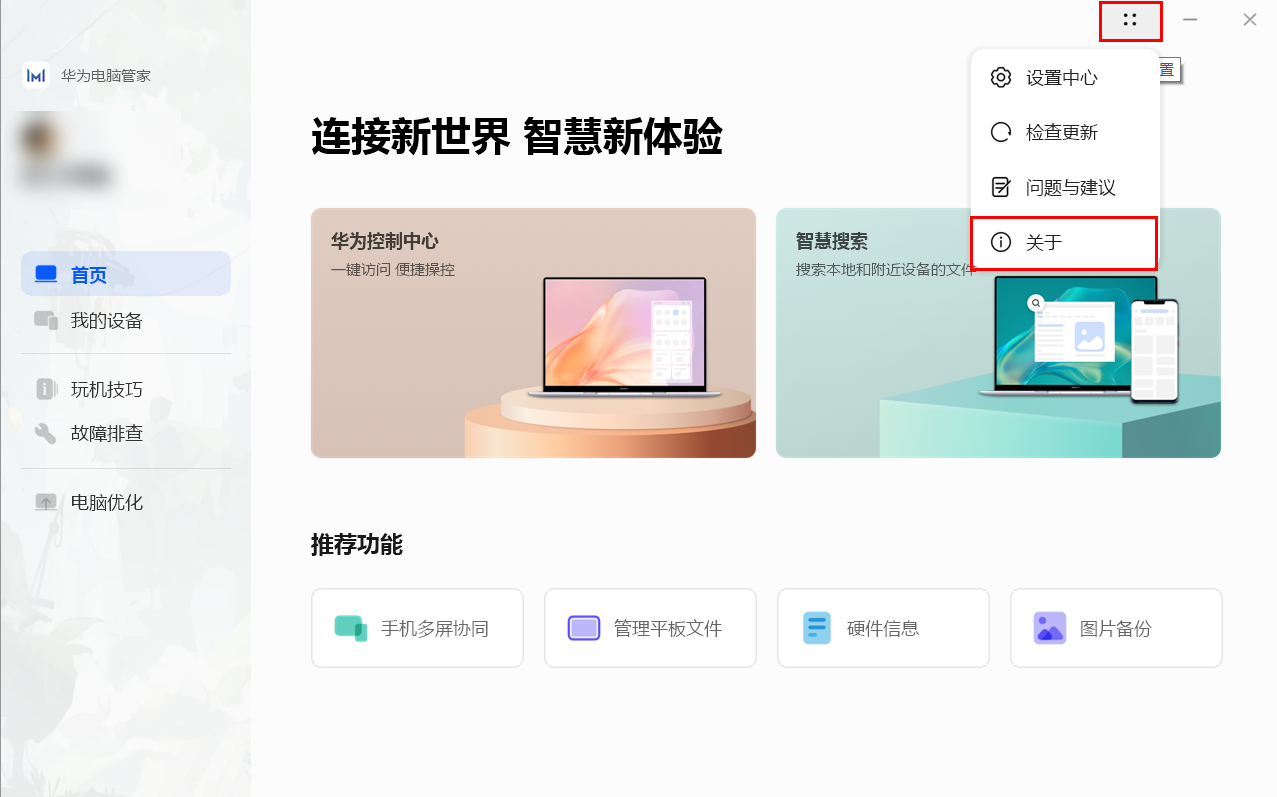
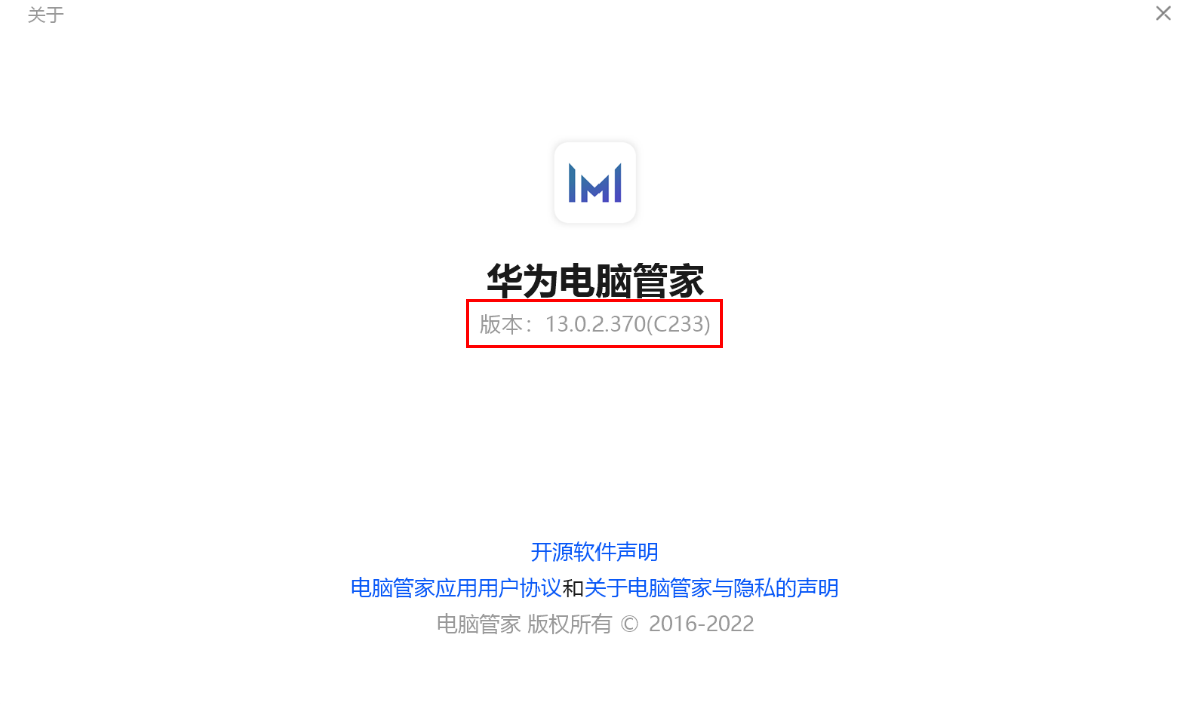
当电脑管家为12.0 及以上版本时
根据需要确定是否开启录制系统声音和麦克风声音(如环境声和人声)。
打开华为电脑管家,点击右上角四个点图标  ,选择设置中心。 ,选择设置中心。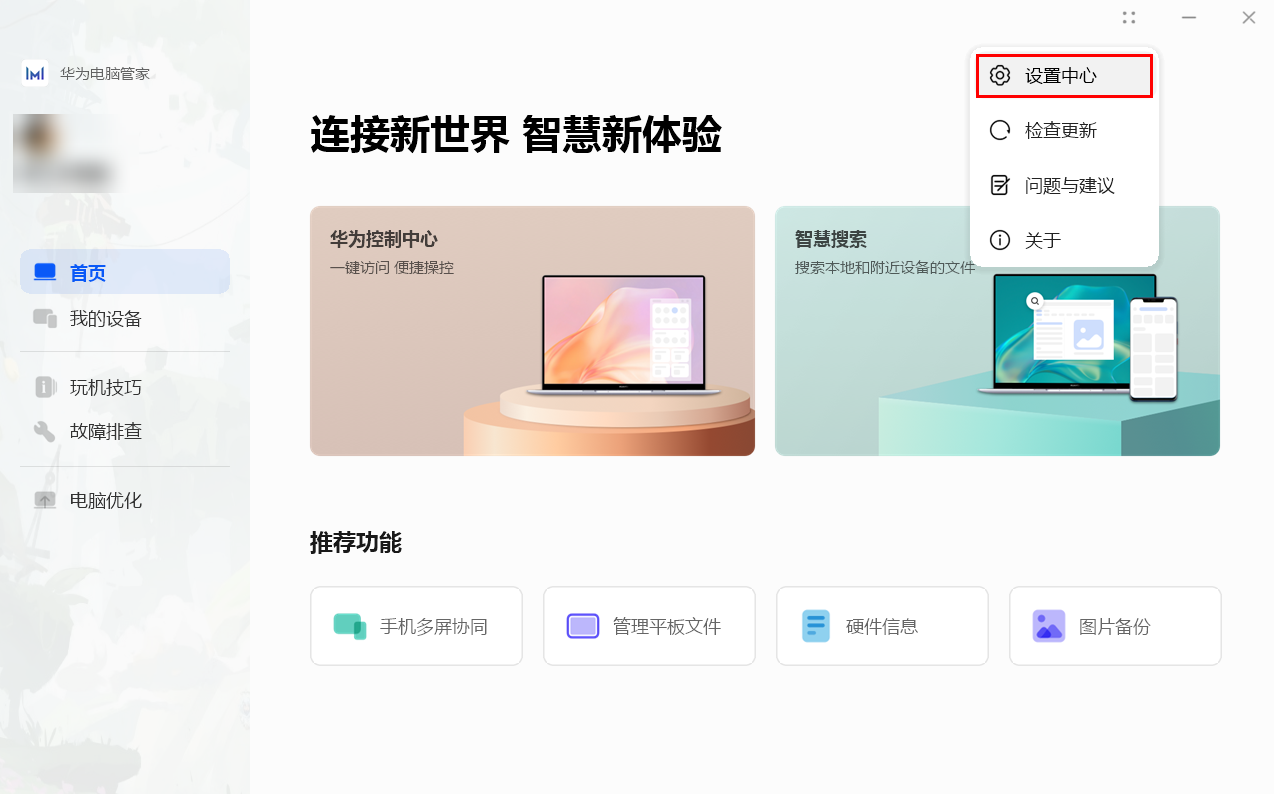
点击辅助功能,您可以分别开启录麦克风声音和录系统声音的开关。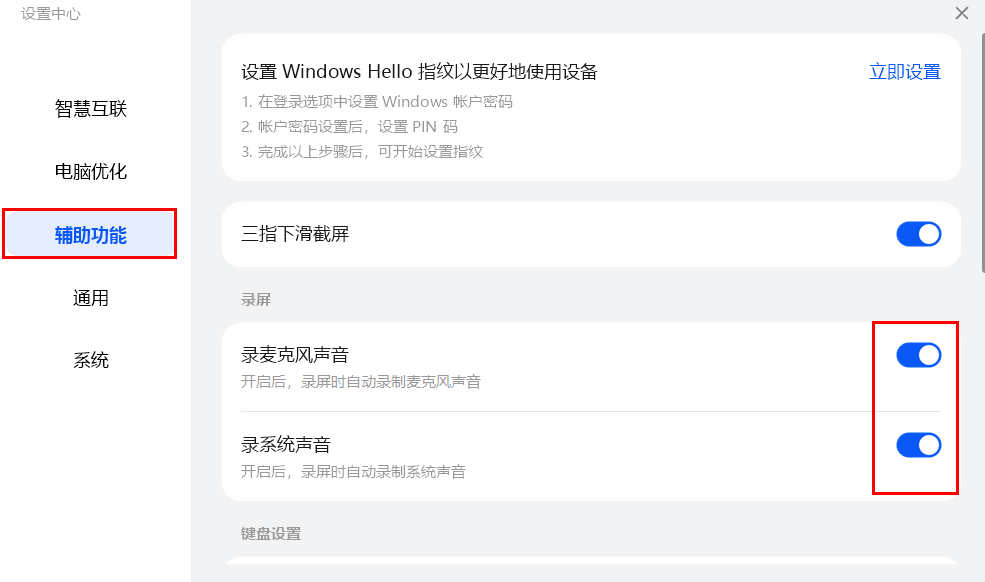
通过以下任一方法打开华为控制中心:
点击打开桌面任务栏搜索框,输入华为控制中心,搜索应用并打开。
点击桌面右下角控制中心图标 ,打开华为控制中心。 ,打开华为控制中心。

点击录屏图标,开始录制电脑屏幕。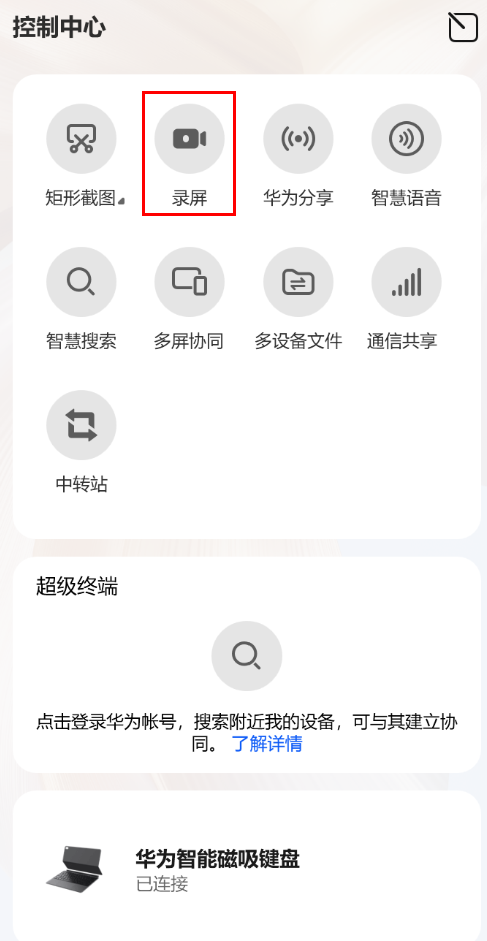
点击桌面上方的红色计时按钮,完成录屏。
录制完成后,会在桌面右下角形成视频缩略图,您可以通过点击缩略图浏览或打开视频位置。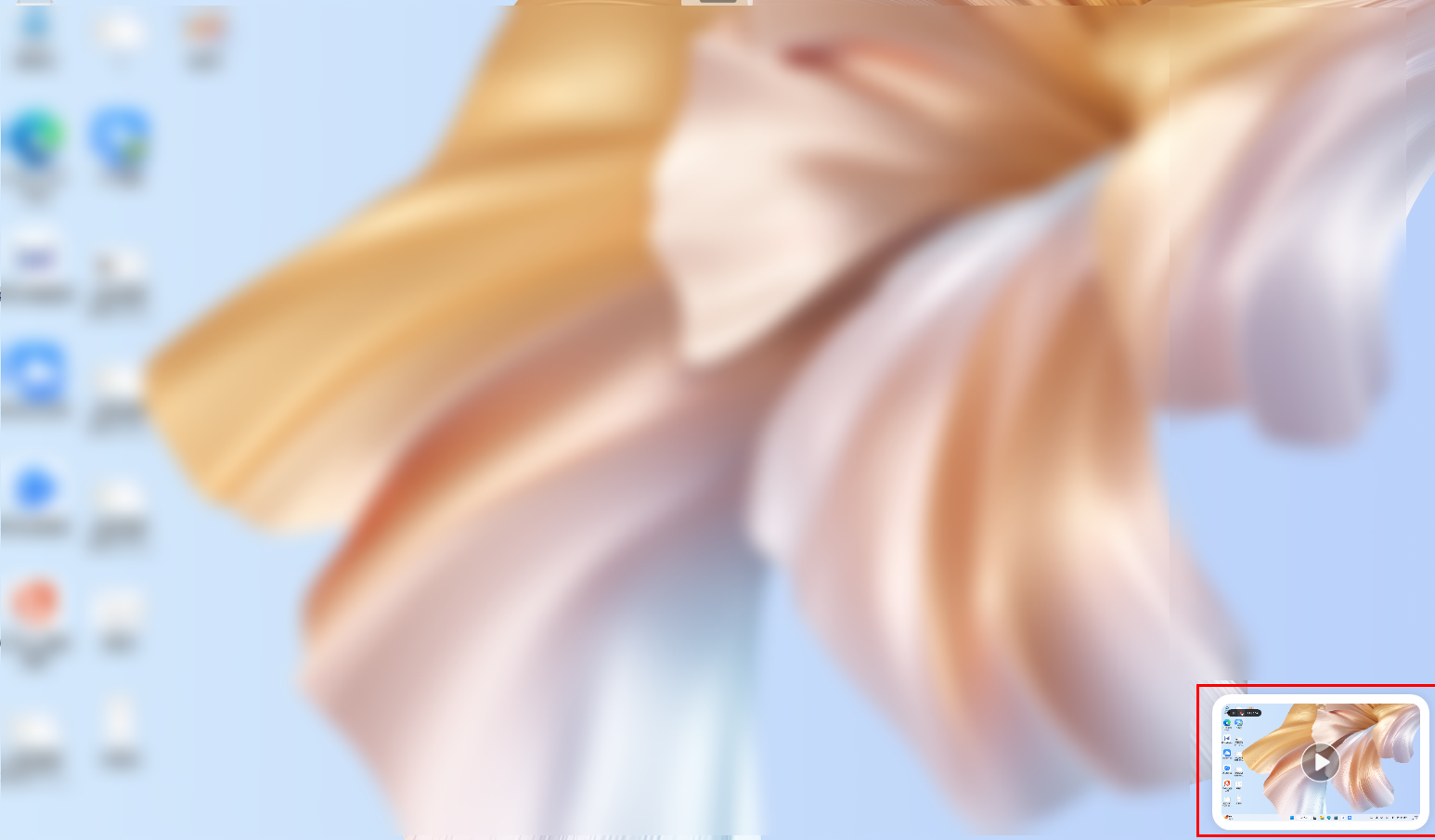
视频默认保存在 D:\Huawei Share\Screenshot 路径下,您也可以手动修改视频文件保存路径。
当电脑管家为 11.X 版本时
使用鼠标左键单击桌面右下角华为电脑管家图标  ,打开华为电脑管家通知中心界面。
点击左下角的录屏图标 ,打开华为电脑管家通知中心界面。
点击左下角的录屏图标  ,开始录制电脑屏幕。 ,开始录制电脑屏幕。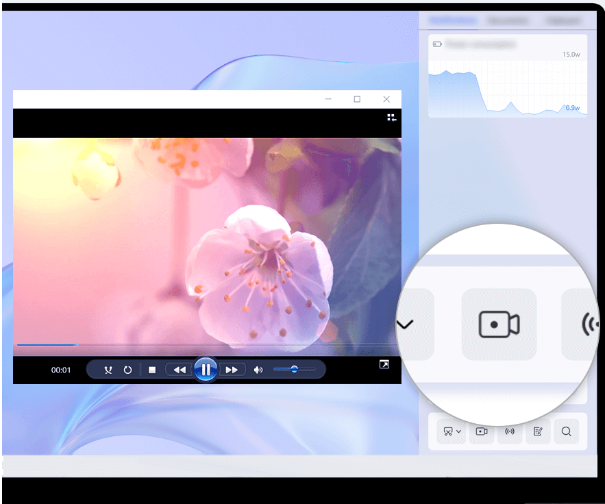
点击桌面上方的红色计时按钮,完成录屏。
录制完成后,会在桌面右下角形成视频缩略图,您可以通过点击缩略图浏览或打开视频位置。
视频默认保存在 D:\Huawei Share\Screenshot 路径下,您也可以手动修改视频文件保存路径。
更多知识:
计算机如何使用智慧快录功能
使用计算机华为电脑管家录屏时,点击录屏按钮无反应或发生闪退
如何使用 Xbox Game Bar 中的录屏工具
|